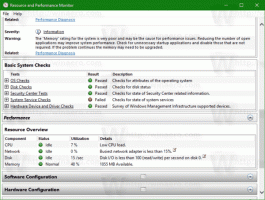Sådan rydder du cache og cookies i Opera
Opera er en populær webbrowser tilgængelig for alle større platforme, inklusive Windows, Mac, Linux og Android. Hvis nogle websider har uventet adfærd i denne browser, kan du prøve at rydde cachen og cookies. Lad os se, hvordan det kan lade sig gøre.
Opera er kendt for at skifte gengivelsesbackend fra deres egen Presto-motor til en Chromium-baseret motor. I disse dage er det en moderne webbrowser med interessante og eksklusive funktioner, du måske eller måske ikke kan lide. Den leveres med en kraftfuld gengivelsesmotor, som understøtter alle moderne webstandarder. I skrivende stund er den seneste version af browseren Opera 49 (se dens ændringslog).
Nogle gange kan browserhistorikken og cookies, der er gemt i din browserprofil, forhindre websteder, du besøger, i at indlæses og vises korrekt. I dette tilfælde kan du prøve at fjerne disse oplysninger.
For at rydde cache og cookies i Google Chrome, gør følgende.
- Åbn Opera-browseren.
- Klik på menuknappen (den sidste knap med Opera-logoet).
- Hovedmenuen vises. Klik på Indstillinger.
- I Indstillinger, klik på Privatliv og sikkerhed kategori til venstre.
- Til højre skal du klikke på Slet browserdata knappen under Privatliv.
- På den næste side skal du vælge fra rullemenuen fra, hvornår du vil rydde cachen. "Tidens begyndelse" er et godt valg.
- Aktiver nu indstillingerne Cookies og andre webstedsdata, og Cachelagrede billeder og filer.
Du er færdig!
Tip: Der er en speciel tastaturgenvej til hurtigt at åbne Slet browserdata dialog. Trykke Ctrl + Flytte+ Del på tastaturet for at åbne det direkte! Du kan også rydde mange andre browserdata, såsom browser- og downloadhistorik, adgangskoder, autofyld formulardata og mere.
Prøv nu at genindlæse den ødelagte webside, hvis du havde en. Det burde vende tilbage til det normale.
Det er det.
Relaterede artikler:
- Sådan rydder du cache og cookies i Google Chrome
- Sådan rydder du cache og cookies i Firefox
- Ryd cache og cookies i Microsoft Edge